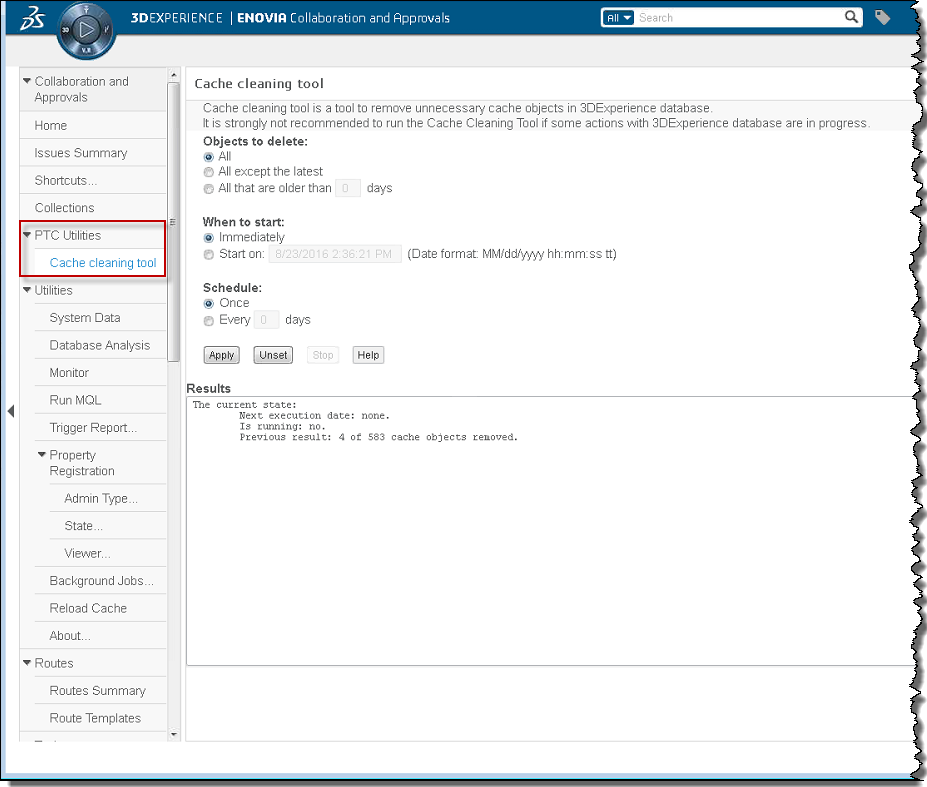ENOVIA 3DEXPERIENCE 캐시 정리 도구
Windchill Workgroup Manager for CATIA 3DEXPERIENCE를 사용하여 PDM(제품 데이터 관리) 작업을 수행하는 과정에서 일부 추가 데이터가 ENOVIA 3DEXPERIENCE 서버에 생성되고 저장됩니다. 이를 "캐시된 데이터"라고 하며 이 데이터의 주 목적은 PDM 작업의 성능을 향상시키는 것입니다. 이 캐시된 데이터가 오래되었을 때 자동으로 삭제되지 않고 제대로 관리되지 않으면 결국 저장소 문제를 유발시킬 수 있습니다. 이러한 캐시 저장소 문제를 방지하기 위해 PTC에서는 PTC ENOVIA 3DEXPERIENCE 어댑터가 설치될 때 ENOVIA 3DEXPERIENCE 서버에 자동으로 설치되는 캐시 정리 유틸리티를 제공했습니다. 이 도구를 사용하면 사용자가 지정한 정의된 스케줄에 따라 체계적으로 제거될 특정 캐시 객체를 선택할 수 있습니다. 또한 원하는 경우 캐시 정리를 즉시 수행할 수 있습니다.
예를 들어, 다음을 선택할 수 있습니다.
• 타임스탬프를 기반으로 ENOVIA 3DEXPERIENCE에서 최근에 작성된 객체를 제외한 모든 캐시 객체
-또는-
• 작성 날짜를 기반으로 지정된 일수보다 오래된 캐시 객체
|
|
Windchill Workgroup Manager for CATIA 3DEXPERIENCE PDM 작업이 진행 중일 때에는 이 유틸리티를 실행하지 마십시오. 예를 들어, 체크 인 및 Windchill에서 열기 작업이 있습니다.
|
ENOVIA 3DEXPERIENCE 서버의 기본 설정 및 해당 액세스 지점을 포함하는 캐시 정리 도구는 다음 그림에 나와 있습니다.
캐시 정리 도구 구성 및 실행
1. ENOVIA 3DEXPERIENCE 서버의 탐색 패널에서 > 을 선택하여 캐시 정리 도구 페이지에 액세스합니다.
2. Objects to Delete 범주에서 제거할 캐시 객체를 선택합니다.
3. When to Start 범주에서 캐시 객체를 제거할 시작 시간/날짜를 지정합니다.
4. Schedule 범주에서 유틸리티 실행 주기를 지정합니다.
5. 현재 설정을 사용하여 유틸리티를 실행하려면 Apply를 클릭합니다.
6. 완료된 작업 목록뿐만 아니라 유틸리티 상태에 대한 Results 영역을 확인합니다.
| 또한 Unset를 클릭하여 설정을 해당 기본값으로 다시 되돌리거나, Stop을 클릭하여 유틸리티를 실행 중일 때 중단하거나, Help를 클릭하여 유틸리티 제어에 대한 설명을 가져옵니다. |